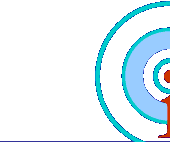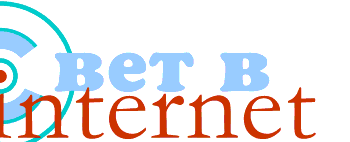Главная
Новости
Статьи и обзоры
Горожанин
Обнинск в Internet
Web Design
Hardware
Software
Безопасность
Серфинг
Игродром
Relax
Технологии
Web-обзор
Интернет-ликбез
Опросник
УП-Технологии
ART.net
Ссылки
Архив
О нас
Контакты
Форумы

Основатель:
К.Николаенко
Главный Редактор:
С.Коротков
Web Design:
Neutron


![]()

![]()

![]()

![]()
![]()
![]()

![]()
|
 |

= Web-Дизайн =
DREAMWEAVER MX: РАБОТА С КОДОМ
© Алексей Кутовенко alteridem@tut.by
продолжение: начало в № 36(184), № 37(185)
Dreamweaver MX обладает некоторыми средствами автоматической правки кода страниц, созданных с помощью других приложений для редактирования веб-страниц. Активировать эту возможность можно вызвав окно настроек пакета через меню Edit-Preferences (комбинация Ctrl+U). Откройте вкладку Code Rewriting и поставьте птичку на предлагаемой там опции Fix Invalidy Nested and Unclosed Tags. Теперь Dreamweaver будет автоматически исправлять неправильно размещенные или незакрытые теги, пропущенные кавычки и другие помарки, ручной поиск которых в большом файле может занять много времени. На вкладке Code Rewriting доступны и некоторые другие настройки. К примеру, Rename Form Items When Pasting отвечает за поиск возможных совпадающих имен форм и оперативное пресечение этого безобразия. Remove Extra Closing Tags убирает еще один сорт досадного мусора - закрывающие теги, для которых не найдены открывающие теги.
Обратите внимание на пункт warn When Fixing or removing Tags. Отметив его, вы гарантированно ограждаете себя от произвола со стороны программы. Теперь перед принятием мер воздействия, связанных с внесением правок в код, Dreamweaver будет показывать небольшую сводку с перечислением того, что он собирается исправлять. На этом этапе можно вмешаться и поправить программу, если она решила дать маху. Опция Never rewrite Code дает возможность указать расширения файлов, к которым не применяются названные правила автоматического кода. Последний подраздел Special Characters содержит две опции: Encode Special Characters in URL Using % и Encode <, >,& " in Attribute Values Using &. Они предназначены для автоматической замены спецсимволов на их правильные HTML-эквиваленты.
В Dreamweaver MX можно открывать и править файлы, написанные с использованием некоторых языков, полная поддержка которых в пакет не включена. Если программа встречает неизвестные ей теги, то оставляет их нетронутыми. В некоторых случаях такие участки могут быть помечены как содержащие ошибки, но исправляться в автоматическом режиме они не будут. В силу известных особенностей XML это в полной мере относится и к нему. В связи с упомянутыми возможностями весьма полезной может оказаться предварительная настройка открытия файлов определенных типов по умолчанию в режиме Code View. При такой настройке вы не будете наблюдать при открытии, например, скрипта, в Design View пустую страницу, и вам не придется каждый раз вручную переключаться к режиму просмотра кода. Здесь нам опять поможет центр настроек Dreamweaver MX (меню Edit-Preferences или Ctrl+U), а конкретно вкладка File Types/Editors. Вам потребуется активировать опцию Open in Code View и указать нужные типы файлов в соответствующем поле.
Обладая весьма широкими возможностями, Dreamweaver все же не является панацеей, так что, если у вас возникнет соответствующая потребность, вы можете открыть код для правки в каком-либо ином редакторе, при этом Dreamweaver способен отслеживать произведенные таким образом изменения. Перезагрузив отредактированную веб-страницу, (F5), вы опять получите возможность применить все доступные инструменты Dreamweaver. Кроме основного режима написания кода в окне Document Window существуют и другие варианты редактирования. Назовем их.
Окно Code Inspector. Открывать "инспектора" удобнее всего кнопкой F10, хотя никто не запрещает вам использовать меню Window-Other-Code Inspector. При этом код веб-страницы открывается в отдельном окне без переключения режима просмотра страницы в Document Window.
Инструмент Tag Chooser. Вызывается пунктом Insert Tag контекстного меню, которое можно открыть правым щелчком в любом месте страницы, отображаемой в Code View. Откроется окно, в котором все доступные теги поддерживаемых языков объединены в тематические группы. Далее ищите то, что вам нужно, задавайте требуемые настройки, и тег будет добавлен на страницу. При выборе многих тегов, допускающих применение дополнительных атрибутов, последние можно определить с помощью инструмент Tag Editor. Расположите курсор в пределах тега и нажмите Ctrl+F5 или же вызовите контекстное меню, где выберите пункт Edit Tag. Диалоговое окно Tag Editor предоставляет довольно широкие возможности - от указания атрибутов тега до определения связанных с ним скриптов.
Панель Tag Inspector (группа Code). Она разделена на две части: в верхней показана иерархия всех использованных на странице тегов, а в нижней отображаются доступные опции каждого элемента. Их можно просмотреть и при необходимости отредактировать.
Таким образом, просмотреть код конструируемой страницы можно несколькими различными способами. Попробуйте поработать всеми по очереди, а затем выбирайте наиболее подходящий в каждый конкретный момент.
|
 |